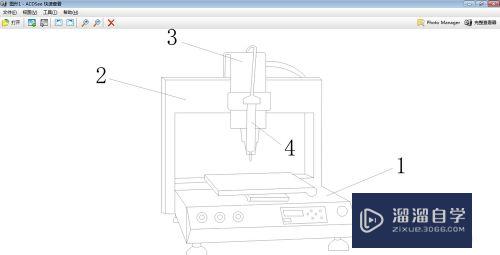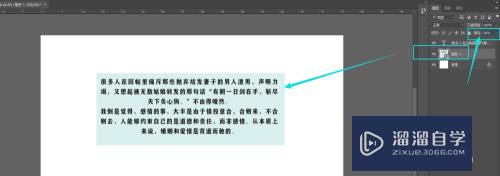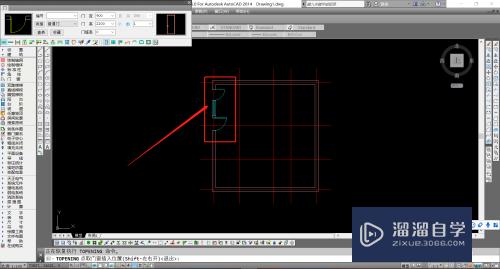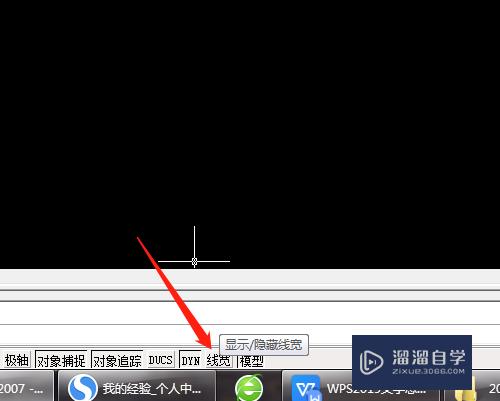CAD怎样打开设置好的模板文件(cad怎样打开设置好的模板文件夹)优质
CAD怎样打开设置好的模板文件?相信很多小伙伴都不知道在什么位置打开设置好的模版文件。那么为了能给大家带来帮助。下面小渲就来给大家演示下方法。
想学习更多的“CAD”教程吗?点击这里前往观看云渲染农场免费试听课程>>
工具/软件
硬件型号:华为MateBook D 14
系统版本:WindowsXP
所需软件:CAD2012
操作方法
第1步
打开CAd界面。在菜单栏里找到工具。在工具下拉列表中找到选项。单击
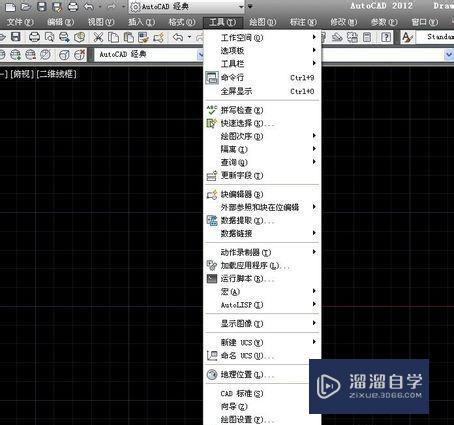
第2步
单击选项后找到样板设置。单击
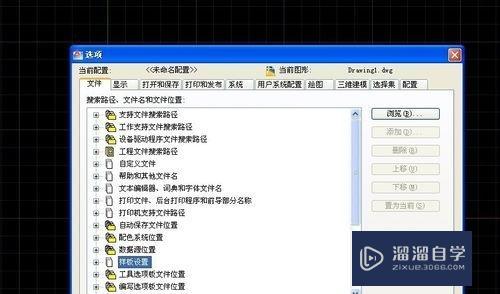
第3步
再单击快速新建默认样板文件。再点右侧的浏览
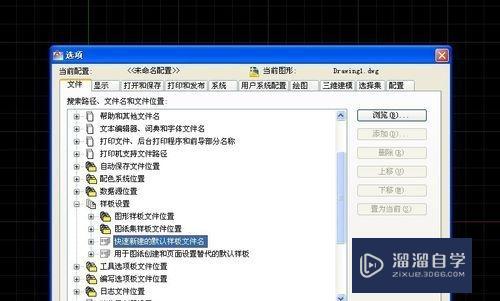
第4步
找到你以前保存好的模板文件(dwt格式)
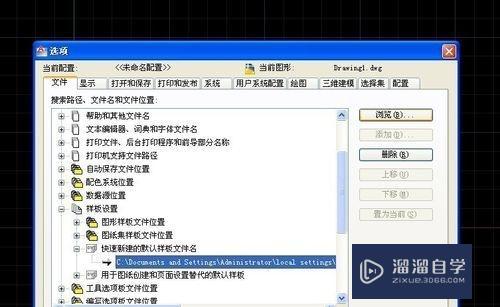


以上关于“CAD怎样打开设置好的模板文件(cad怎样打开设置好的模板文件夹)”的内容小渲今天就介绍到这里。希望这篇文章能够帮助到小伙伴们解决问题。如果觉得教程不详细的话。可以在本站搜索相关的教程学习哦!
更多精选教程文章推荐
以上是由资深渲染大师 小渲 整理编辑的,如果觉得对你有帮助,可以收藏或分享给身边的人
本文标题:CAD怎样打开设置好的模板文件(cad怎样打开设置好的模板文件夹)
本文地址:http://www.hszkedu.com/69530.html ,转载请注明来源:云渲染教程网
友情提示:本站内容均为网友发布,并不代表本站立场,如果本站的信息无意侵犯了您的版权,请联系我们及时处理,分享目的仅供大家学习与参考,不代表云渲染农场的立场!
本文地址:http://www.hszkedu.com/69530.html ,转载请注明来源:云渲染教程网
友情提示:本站内容均为网友发布,并不代表本站立场,如果本站的信息无意侵犯了您的版权,请联系我们及时处理,分享目的仅供大家学习与参考,不代表云渲染农场的立场!